我們平時在查看任務管理器的時候,會有一些誤操作,導致任務管理器上面的一部分頭部不見了,就是我們平時熟悉的上半部分,也就是文件、選項、查看等那一排,但是要怎麼恢復呢?下面就來介紹一下。
1、平時由於需要,我們要調出任務管理器,這裡說下2種常用 的方法,一個是在任務欄右擊,在彈出的窗口中,左鍵單擊選擇“任務管理器”即可。如圖所示。另外一種是同時按Ctrl+Alt+Delete 。
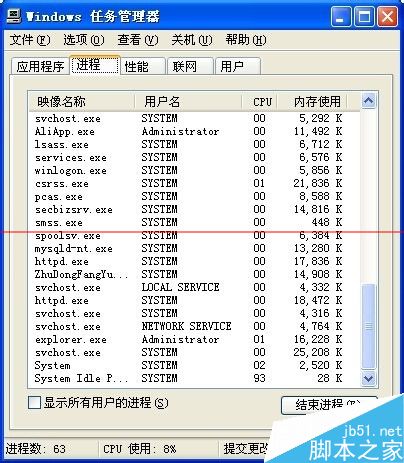
2、打開之後,下面就是我們平時所熟悉的界面,如圖1所示。有的時候,我們誤操作,上半部分就不見了。如圖2所示。
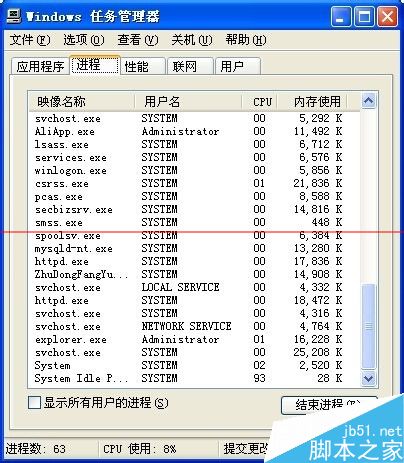
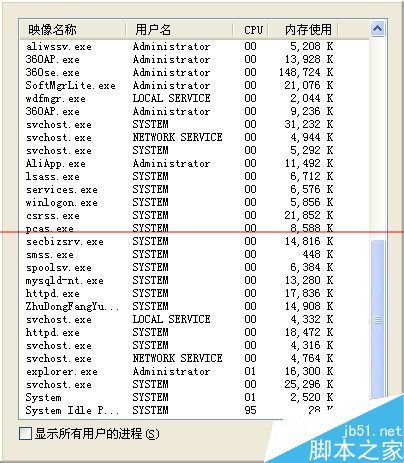
3、恢復的方法,其實也很簡單,就是在四周的空白處,左鍵雙擊一下,就可以恢復了。如圖1所示,雙擊後就回到圖2所示的正常狀態了。
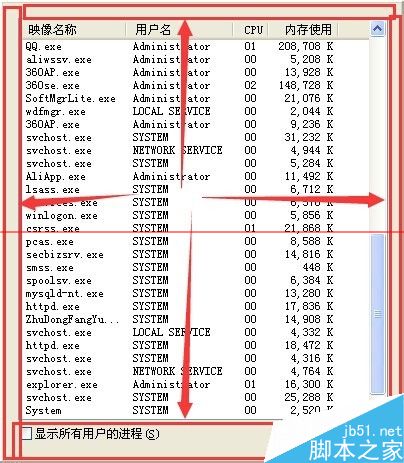
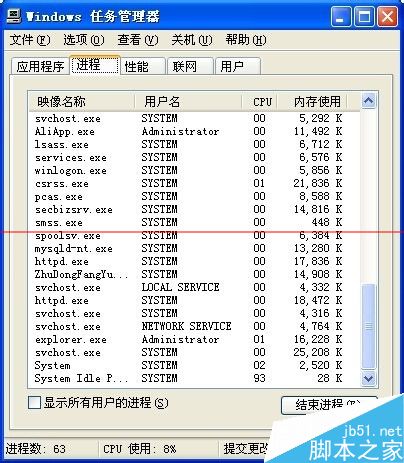
4、同理,我們在正常狀態下,在空白處左鍵雙擊,就可以回到無上半部分的樣子。再雙擊,就可以回到正常狀態了。
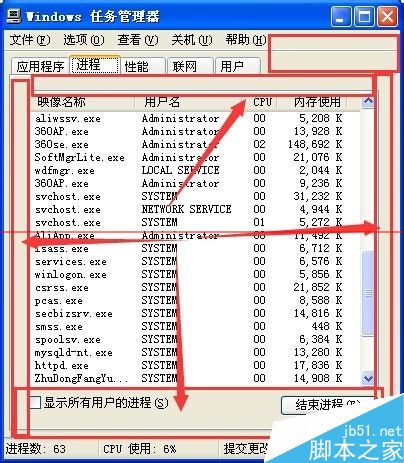
相關推薦:
Windows系統文件出現亂碼該怎麼辦?
windows無法驗證此驅動程序軟件的發布者該怎麼辦?
電腦連接寬帶時發現Windows系統共享代理該怎麼解決?